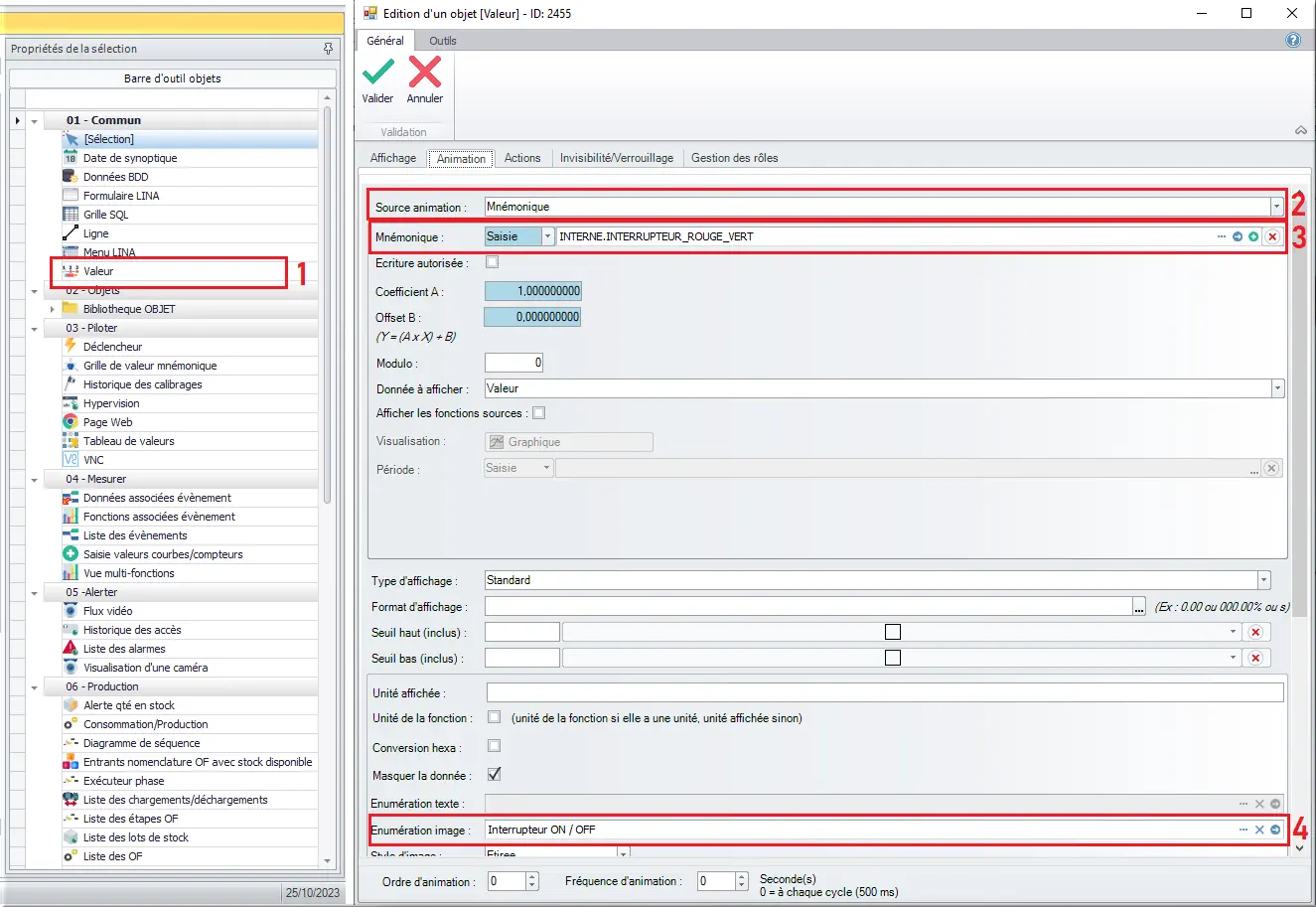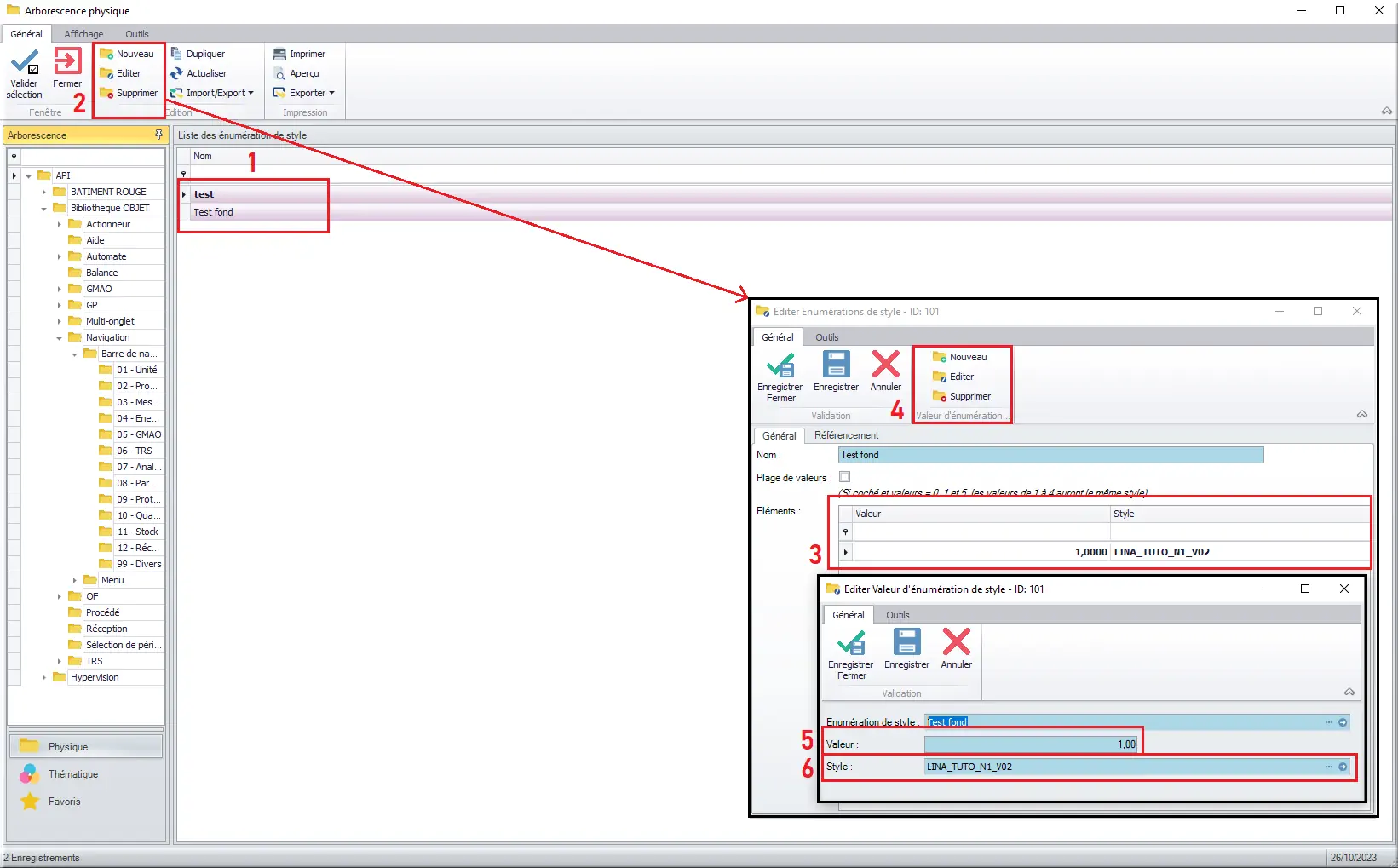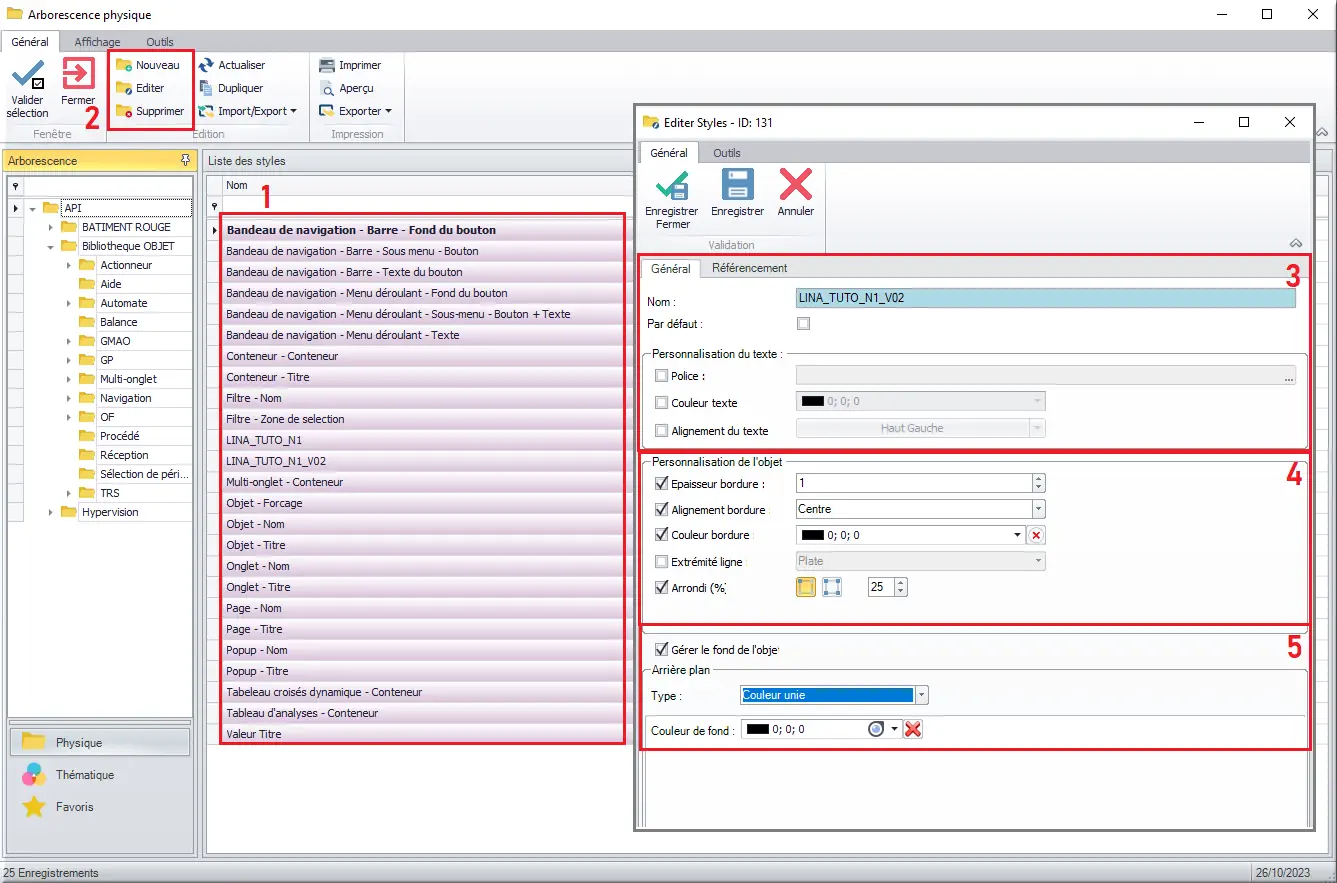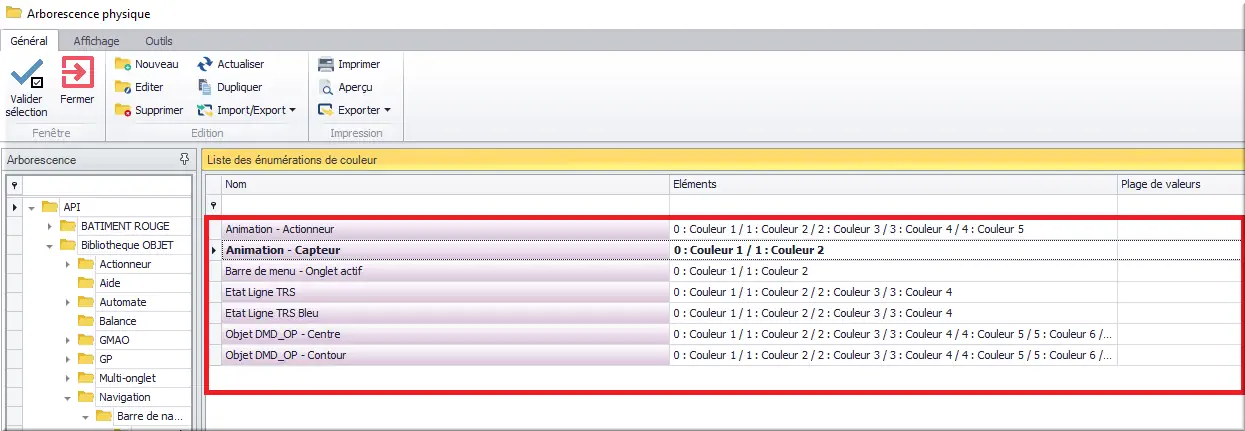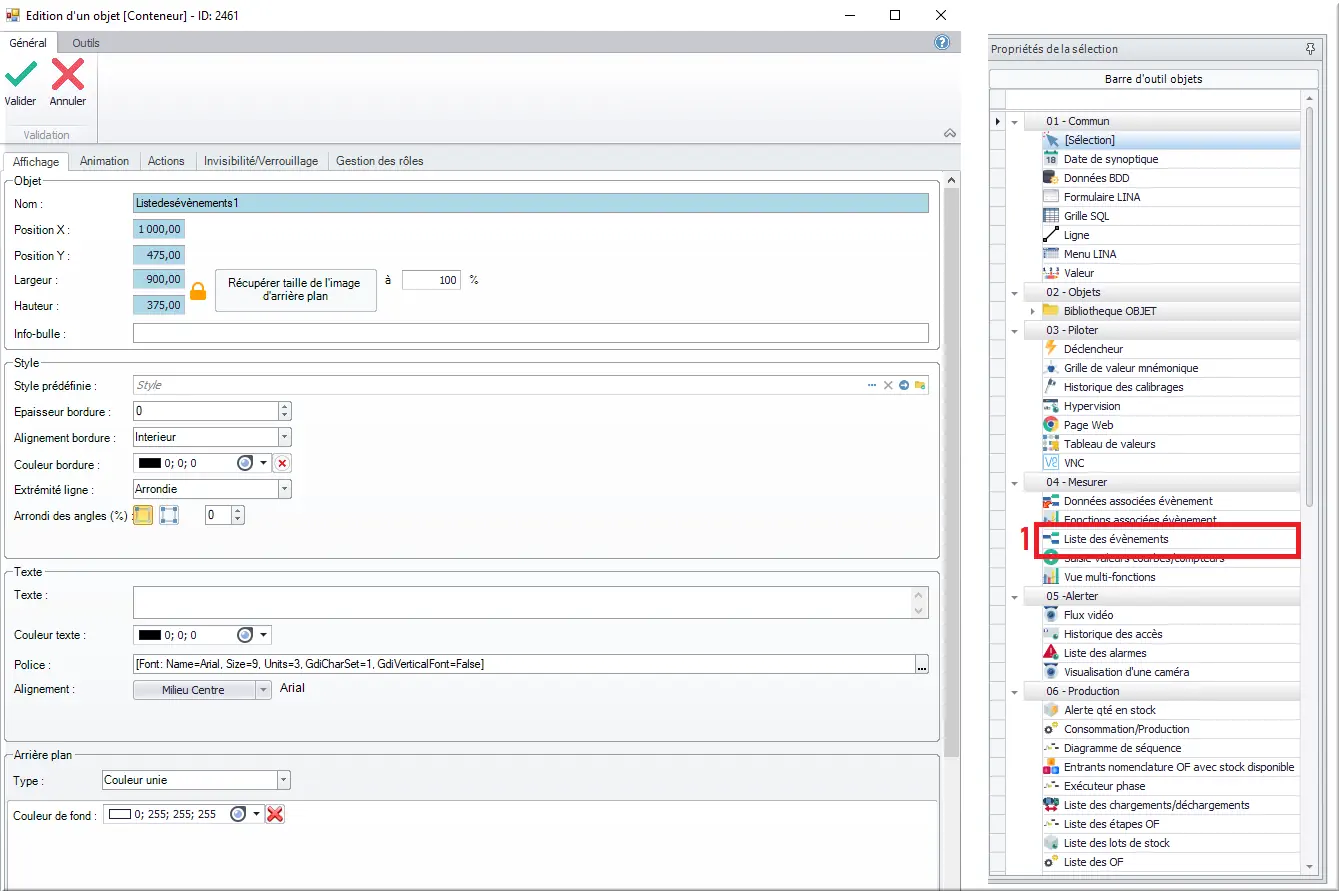2.8.1 Énumérations
L’objectif de cette section est de comprendre le principe des énumérations : Texte, Image, Couleur, Style. Les énumérations vont permettre le changement d’état d’un objet en fonction d’une variable.

Figure 120 : Énumérations d'images
Afin de rendre dynamique les énumérations qui vont suivre, il faut commencer par créer une commande qui va permettre le changement d’état des objets créés comme l’interrupteur ON / OFF.
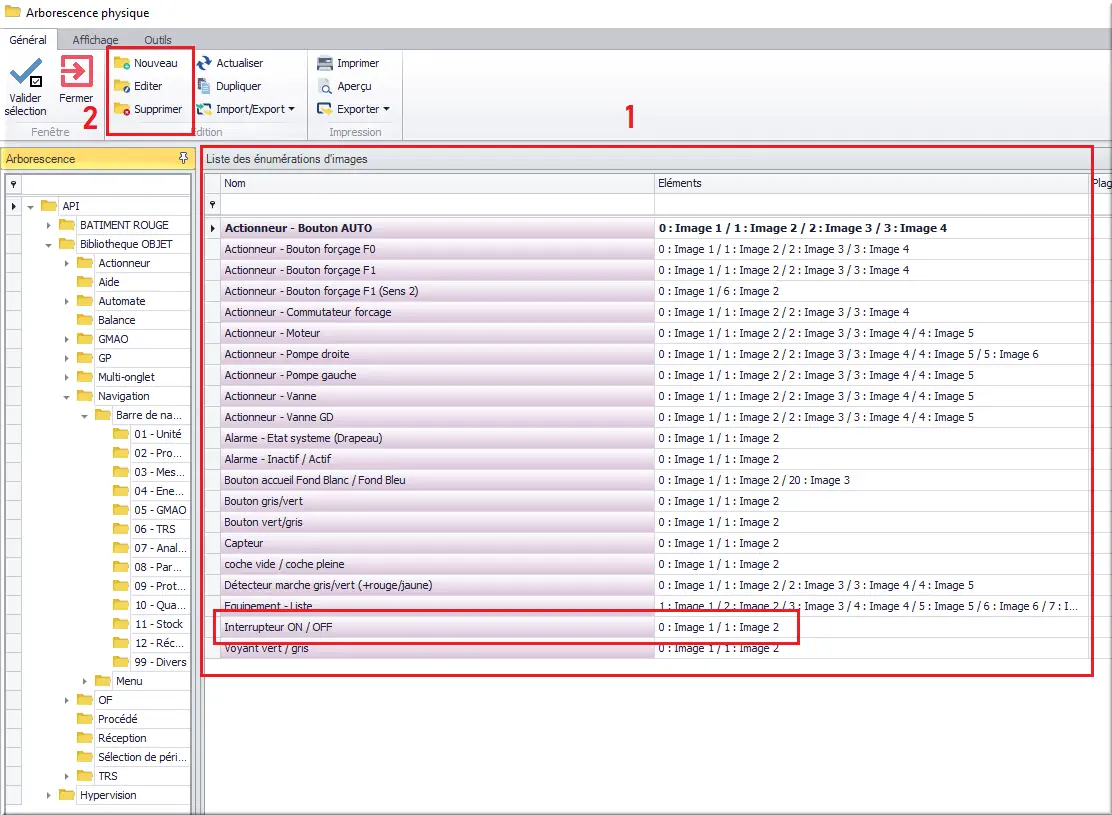
Figure 122 : Sélection énumération d’image
- Sélectionner une énumération d’image ;
- Pour créer une énumération ou en modifier une existante, utiliser Nouveau ou Editer.
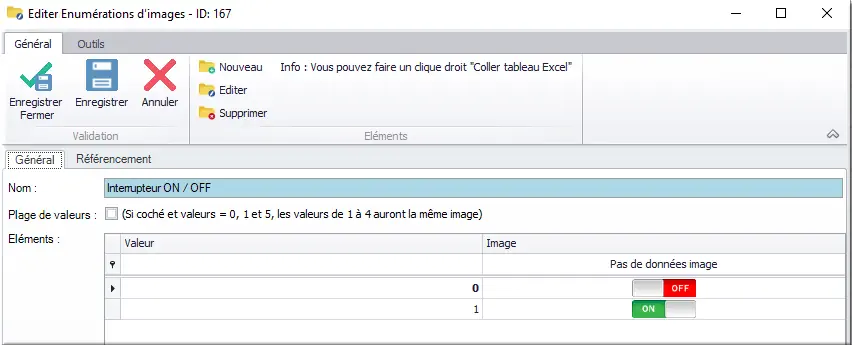
Figure 123 : Edition Enumération d’image
Pour créer ou modifier une énumération, le principe est le même :
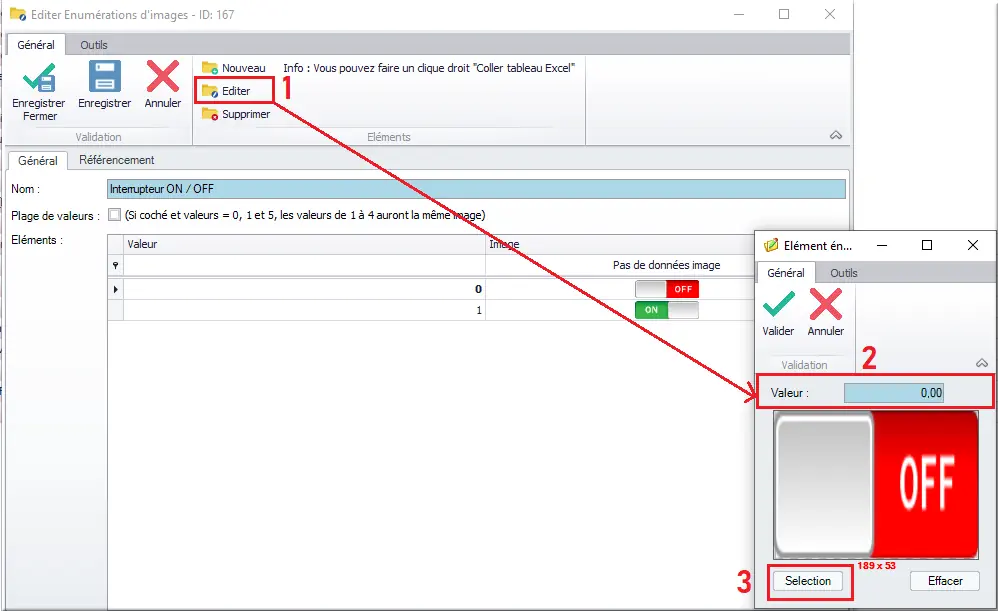
Figure 124 : Edition des images dans l’énumération
- Utiliser Nouveau ou Editer ;
- Dans la fenêtre Pop-up qui s’ouvre indiquer la valeur du mnémo qui va correspondre à l’affichage de cette énumération ;
- Sélectionner l’image ;
- Valider les fenêtres.
Cet interrupteur ON / OFF va avoir une action sur d’autres objets, il faut donc paramétrer l’onglet « Actions » :
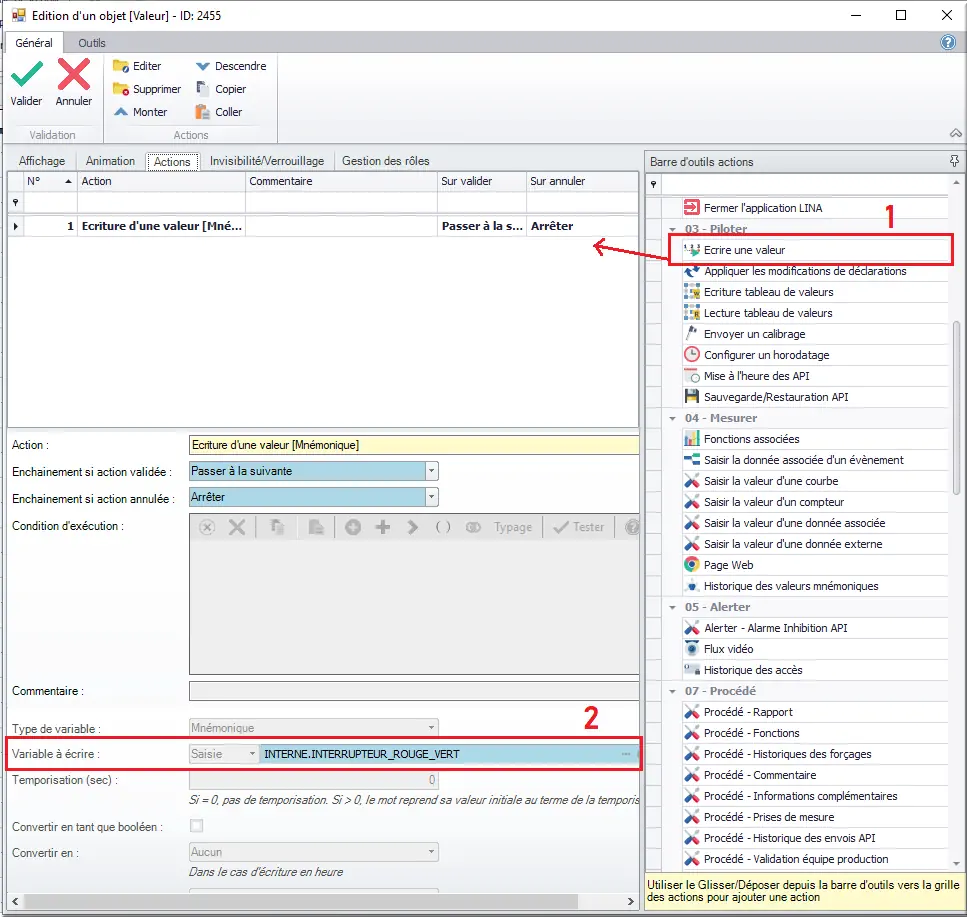
Figure 125 : Edition onglet action
- Sélectionner l’outil action « Ecrire une valeur » par glisser / déposer ;
- Dans la section « Variable à écrire », sélectionner la variable liée à l’interrupteur ;
- Paramétrer l’outil action « Ecrire une valeur ».
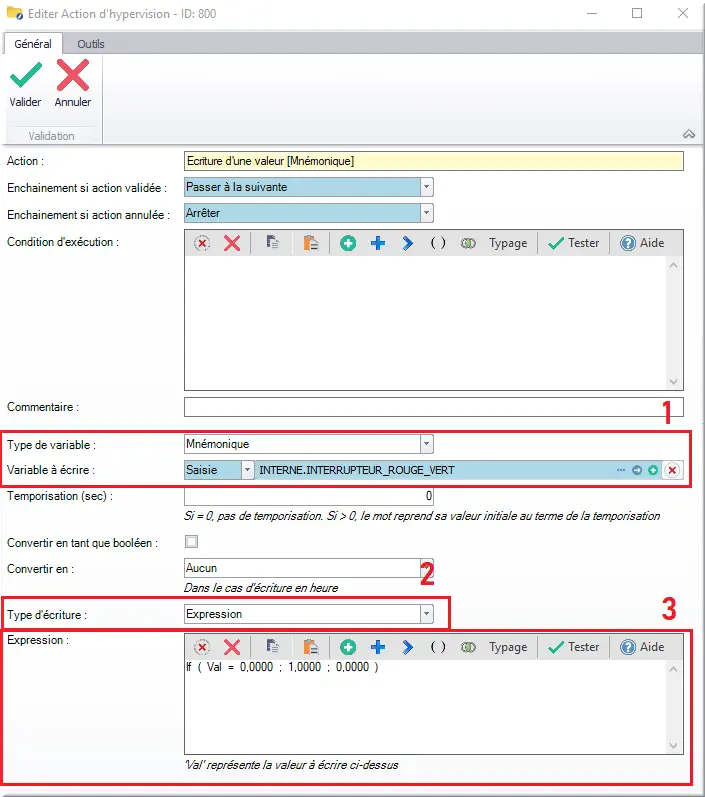
Figure 126 : Paramétrer l’outil action Ecrire une valeur
- Dans la section « Variable à écrire », sélectionner la variable liée à l’interrupteur ON / OFF ;
- Dans la section « Type d’écriture », sélectionner Expression ;
- Ecrire l’expression : if ( Val = 0.000 : 1.000 : 0.000 ), cette expression permet d’alterner la valeur entre 1 et 0 à chaque action sur l’interrupteur ON /OFF et ainsi de modifier la valeur du Mnémonique.
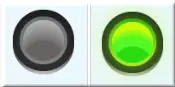
Figure 127 : Itération d’image
Pour l’ajout du 1er voyant, sélectionner un objet natif : Valeur.
Ensuite paramétrer l’onglet Animation :
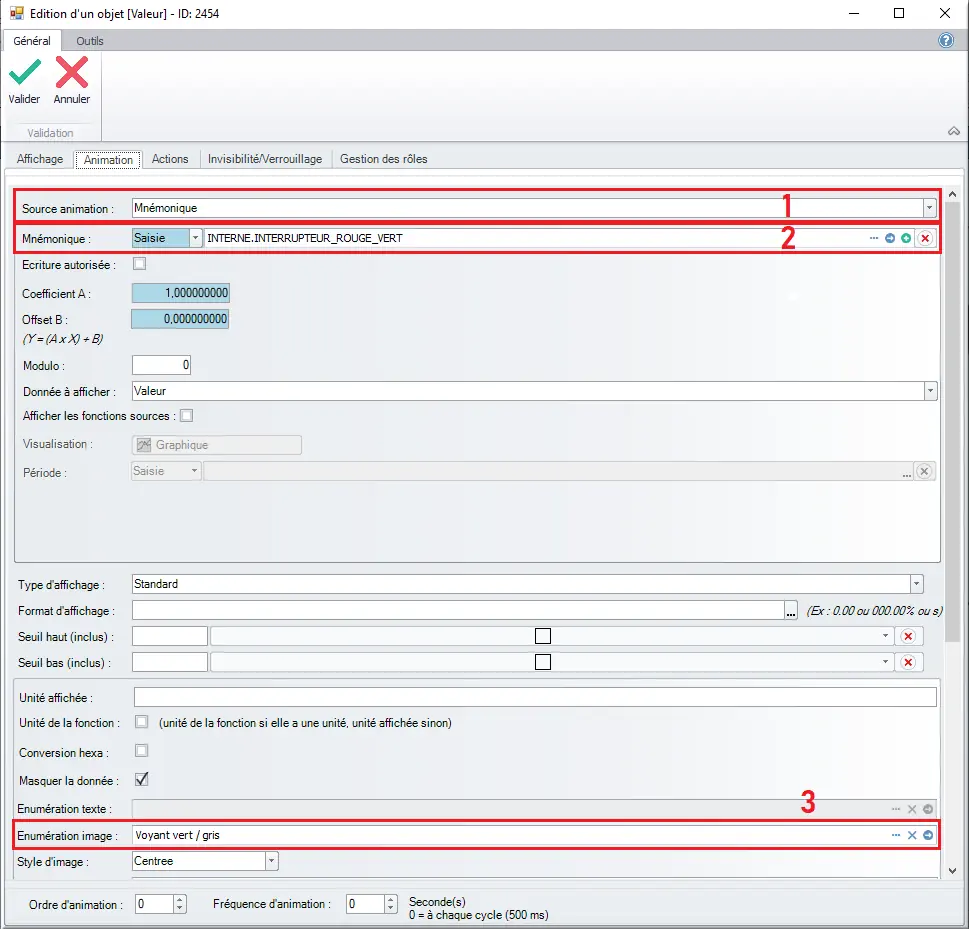
Figure 128 : Paramètres d’animation
- Dans la section « Source animation :», sélectionner Mnémonique ;
- Dans la section « Mnémonique :», sélectionner INTERNE.INTERRUPTEUR_ROUGE_VERT ;
- Dans la section « Enumération image :», cliquer sur « … » et choisir l’énumération souhaitée.
LINA dispose nativement d’énumérations ou si besoin la créer en se rapportant à l’exemple précédent.

Figure 129 : Enum txt Pas de présence

Figure 130 : Enum txt Présence devant le capteur
Pour l’énumération de texte et de style, sélectionner un objet natif Valeur :
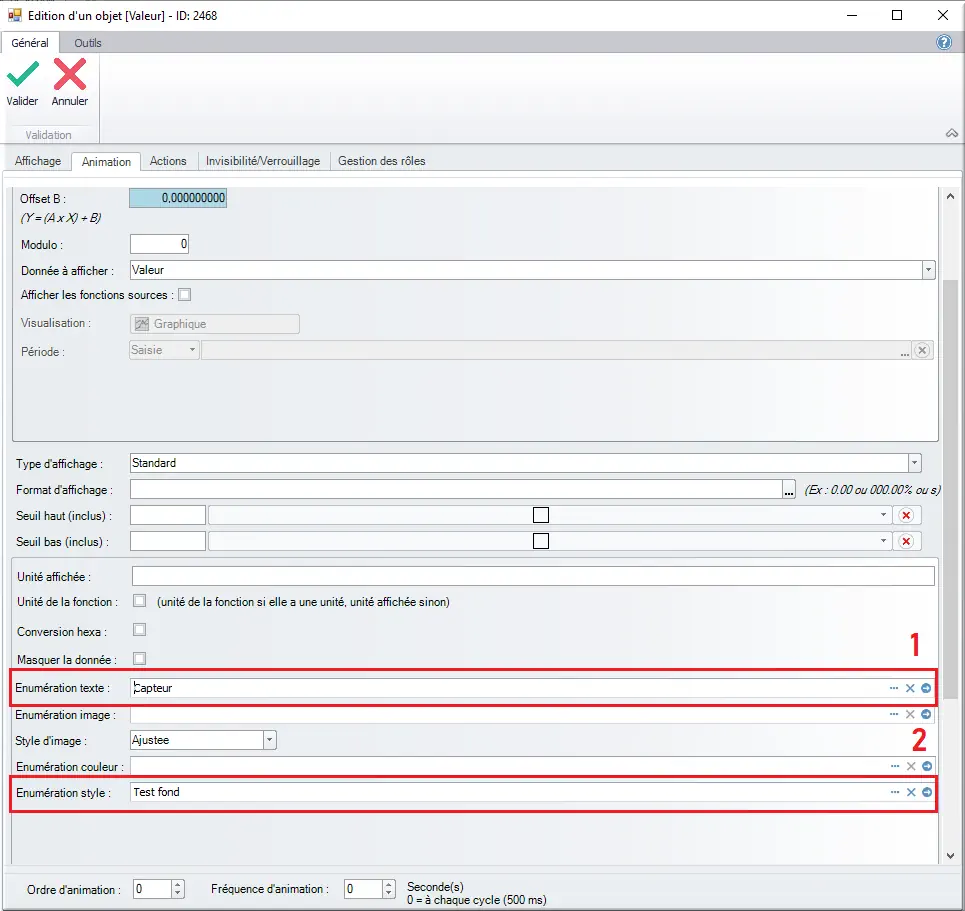
Figure 131 : Enumération Texte et Style
Comme pour le cas précédent, sélectionner une variable d’animation :
- Sélectionner une énumération de texte ou la créer si besoin ;
- Sélectionner une énumération de style ou la créer.
- Sélectionner une énumération de style si existante ;
- le cas échéant la créer ou l’éditer ;
- Dans la nouvelle fenêtre, on peut voir l’énumération sélectionnée et la valeur de variable attribuée ;
- Si besoin d’apporter des modifications ou de créer une nouvelle valeur d’énumération, utiliser les commandes ;
- Sélectionner la valeur ;
- Sélectionner le Style en cliquant sur « … ».
- Sélectionner un style si disponible ;
- sinon modifier ou créer ;
- Dans la fenêtre d’édition de style, lui donner un nom et gérer l’apparence du texte ;
- Paramétrer les bordures ;
- Gérer le fond de l’objet avec de la couleur ou une image.
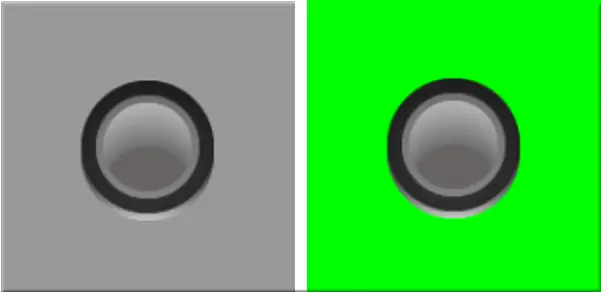
Figure 134 : Enumération de couleur
Dans l’onglet « Affichage » :
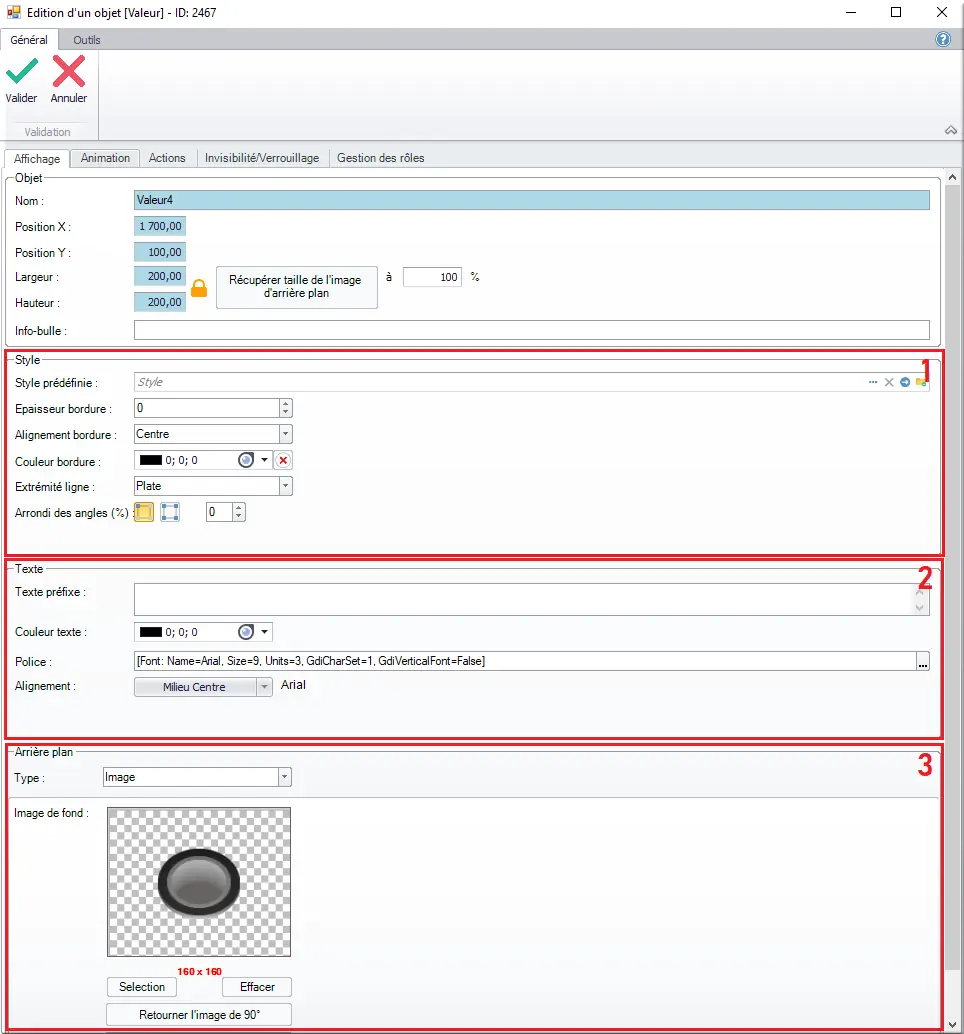
Figure 135 : Édition objet valeur énum couleur affichage
- Paramétrer le Style pour insérer des bordures si besoin ;
- Paramétrer le Texte pour afficher du texte dans l’objet ;
- Paramétrer l’Arrière-plan. Dans le menu ">>", sélectionner une image de fond.
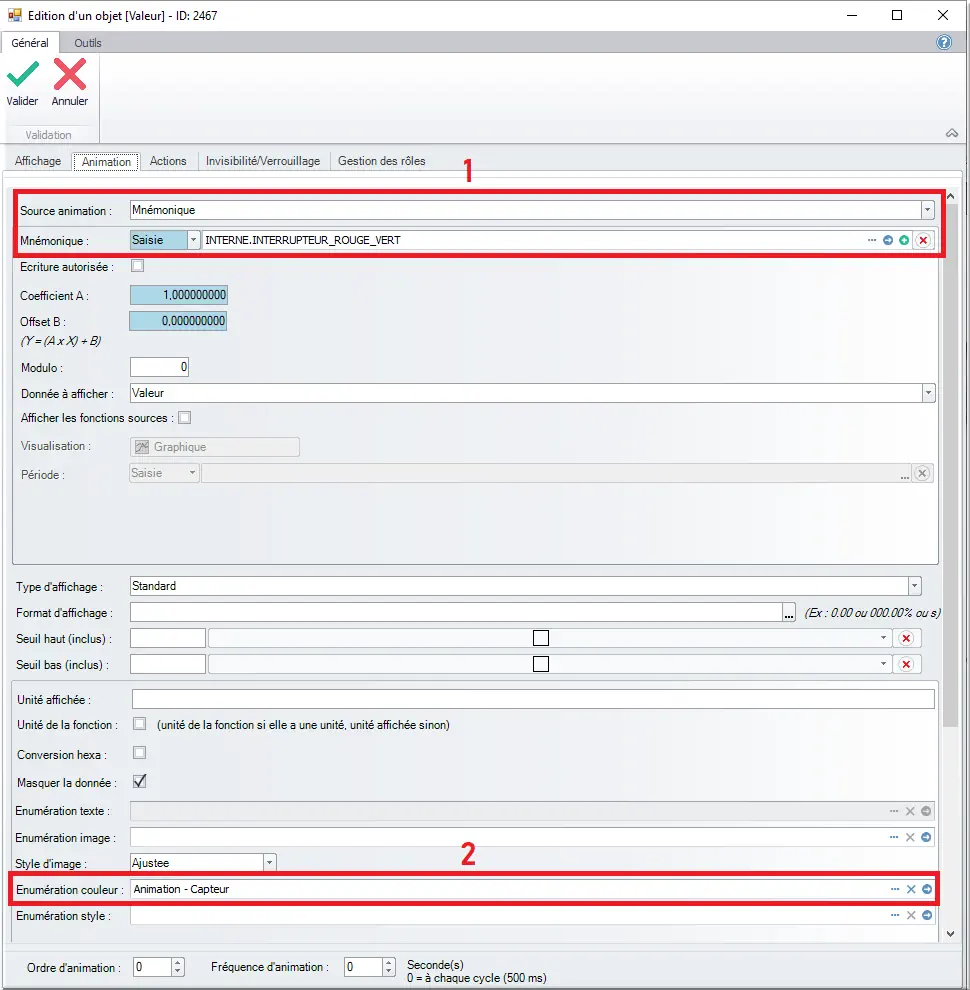
Figure 136 : Edition objet valeur énum couleur animation
- Sélectionner le mnémo de la source d’animation ;
- Dans le champ énumération de couleur cliquer sur « … ».
- Sélectionner l’énumération souhaitée ;
- Valider.
Valider la fenêtre d’édition. L’objet est paramétré.
2.8.2 Création d’un évènement
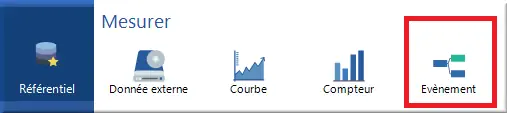
Figure 138 : Accès menu évènement
Clic Référentiel > Mesurer > Evènement.
- Saisir dans l’arborescence thématique le dossier Mesure ;
- Saisir le nom de l’évènement « Nouvel Evenement Test ».
Dans l’onglet Acquisition :
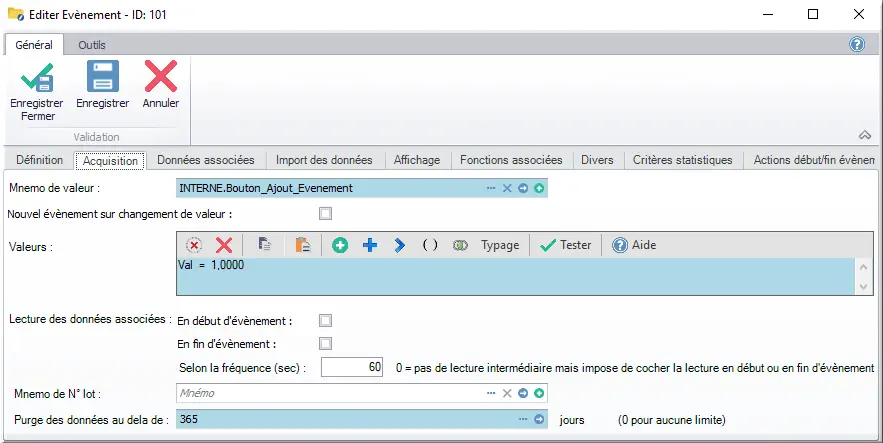
Figure 139 : Acquisition évènement
- Mnémo de valeur : INTERNE.Bouton_Ajout_Evenement ;
- Valeurs : Val = 1.0000
Dans le cadre bleu "Valeurs : " pour écrire la condition "Val = 1.0000" de la génération de l’évènement :
- Clic icône "+" dans un cercle pour sélectionner Valeur [Val], prendre en compte le mnémonique sélectionné ;
- Clic icône ">" pour sélectionner le symbole d'égalité "=" ;
- Clic icône "+" pour sélectionner Valeur numérique et saisir 1.
2.8.3 Liste des évènements
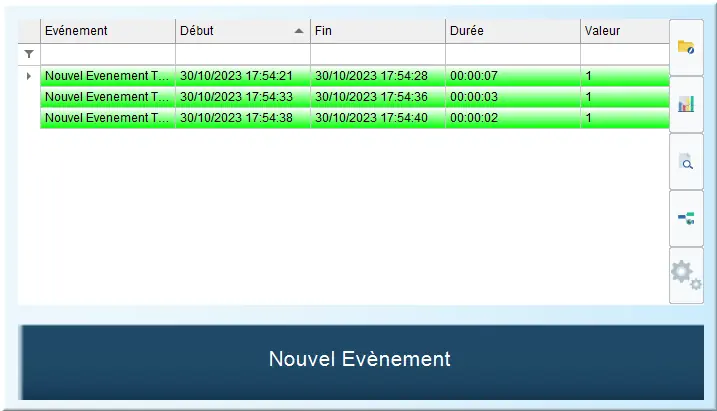
Figure 140 : Objet liste des évènements
Pour créer la vue avec la liste des évènements, il va falloir commencer par créer un interrupteur qui va simuler un évènement en transmettant une valeur à un mémo.
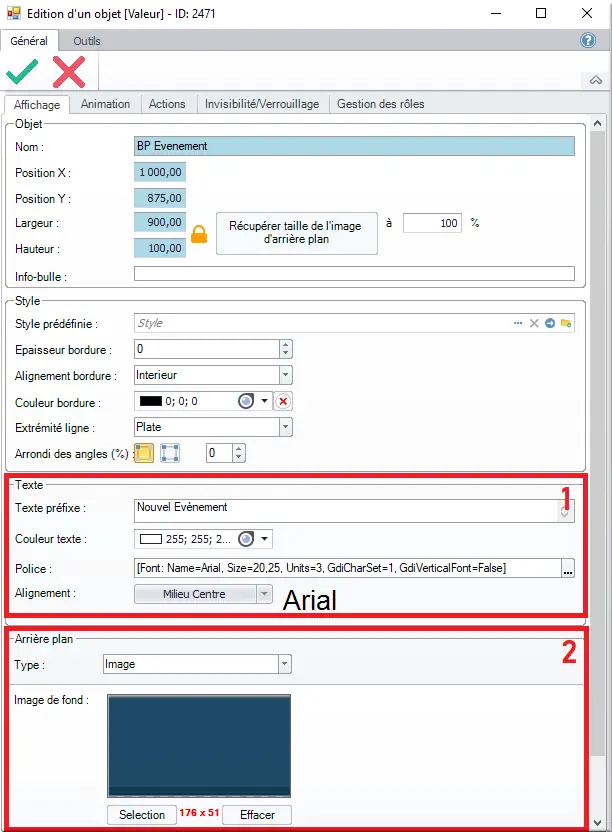
Figure 141 : Edition Affichage, BP Evènement.
Sélectionner un objet valeur :
- Texte préfixe : Nouvel Evènement. Paramétrer le texte qui va s’afficher sur l’objet ;
- Sélectionner l’image de fond.
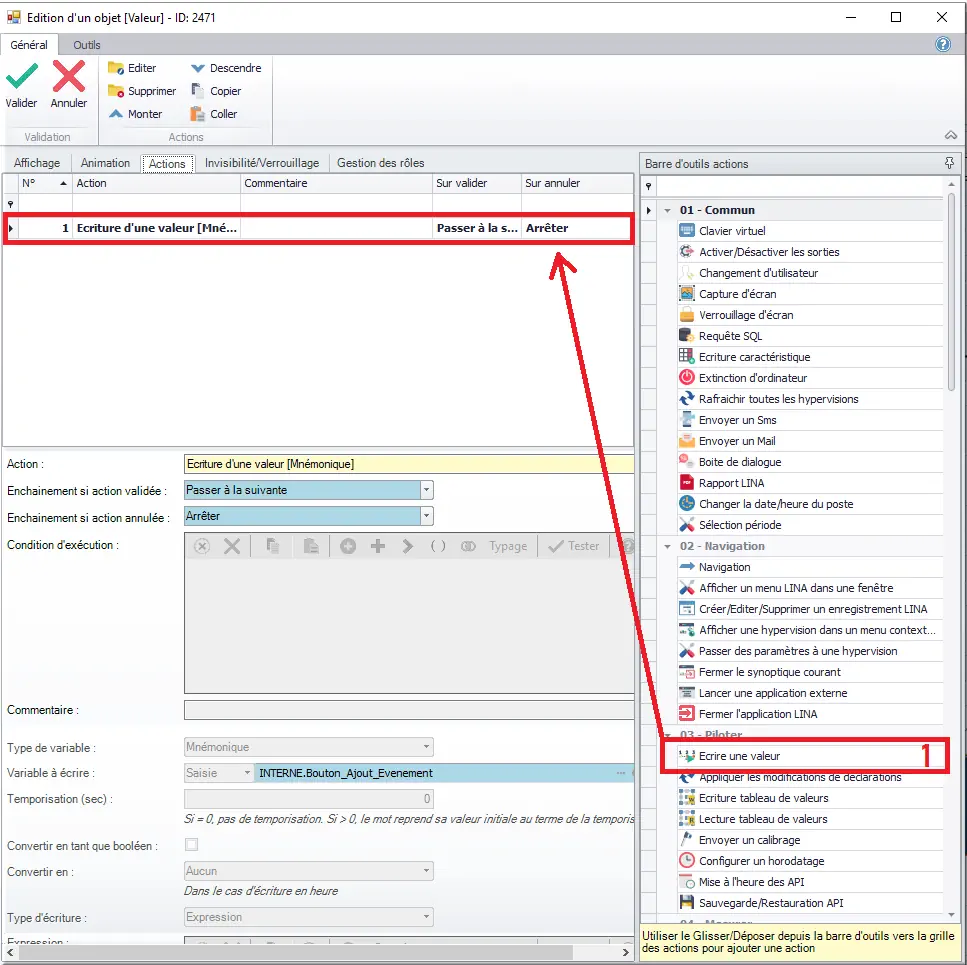
Figure 142 : Edition Actions, BP Evènement.
- Dans la Barre d’outils actions, sélectionner l’action « Ecrire une valeur ».
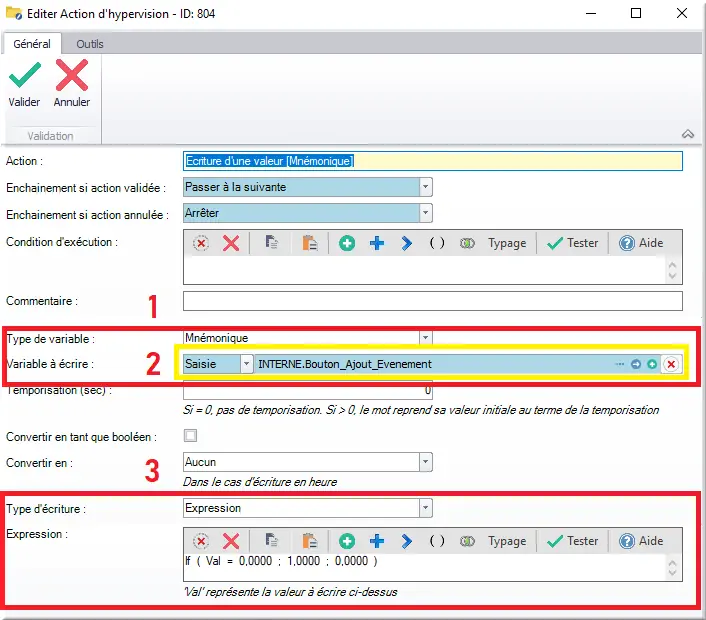
Figure 143 : Edition Action d’hypervision BP Evènement.
- Sélectionner le Type de variable sur « Mnémonique » ;
- Variable à écrire sur « Saisie », sélectionner ou créer un mnémonique.
Pour l’exemple prendre le mnémonique INTERNE ex : Bouton_Ajout_Evenement ; - Dans la section « Type d’écriture », sélectionner Expression.
- Ecrire l’expression : if ( Val = 0.000 ; 1.000 ; 0.000 ), cette expression permet d’alterner la valeur entre 1 et 0 à chaque action sur le BP et ainsi de modifier la valeur du Mnémonique.
Maintenant que le BP « Nouvel Evènement » est créé, nous allons ajouter l’objet « Liste des évènements » :
- Sélectionner un objet Liste des évènements ;
- Régler les paramètres d’affichage.
Dans l’onglet Animation :

Figure 145 : Animation Objet Liste des évènements
- Dans 2 - Filtres > Filtre arborescence thématique, sélectionner le dossier « Mesure » ;
- Paramétrer les différentes propriétés suivant le résultat souhaité ;
- Valider, tester.